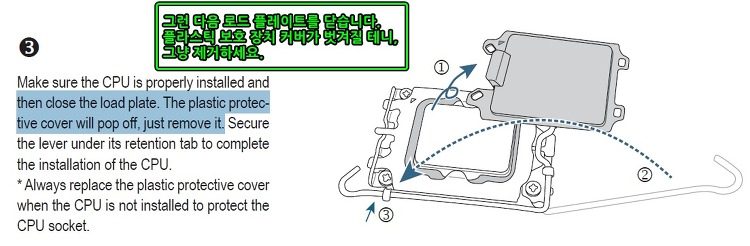케이스 설계 결함으로 HDMI 케이블이 끝까지 꽂히지 않는 경우 모니터 화면이 안 뜰 수 있습니다.또는 케이블 접속 불량 증상으로 화면이 깜빡이는 증상이나 화면이 꺼지는 증상이 발생될 수 있습니다.또는 노이즈가 끼고 화면에 흰색 점이 밤 하늘의 별처럼 반짝일 수 있습니다. 글로 하자니 설명하기가 쉽지는 않은데요. 위와 같이 그래픽 카드와 케이스 간의 궁합이 서로 맞지 않아서 HDMI 포트 삽입이 어려울 때, HDMI 포트(접속 단자)를 둘러싸고 있는 외부 플라스틱을 칼로 깎아내서 연결할 수 있습니다. 아래의 사진 참조 깎아내기 전의 사진이 없어서 HDMI 포트 반대편을 찍었습니다. 컴퓨터 케이스와 걸리는 부분은 위와 같이 깎아냈습니다. 케이스에 걸리지 않고 정상적으로 삽입이 됩니다. 아래의 ..